如何在Word中打出右上角标注符号
来源:网络收集 点击: 时间:2024-03-14【导读】:
如何在Word中打出右上角标注符号呢?相信大家很想了解这个问题,下面给大家介绍一下具体的操作步骤,希望能帮助到大家工具/原料more电脑:笔记本 系统:Windows 10 软件:Word2019方法/步骤1/5分步阅读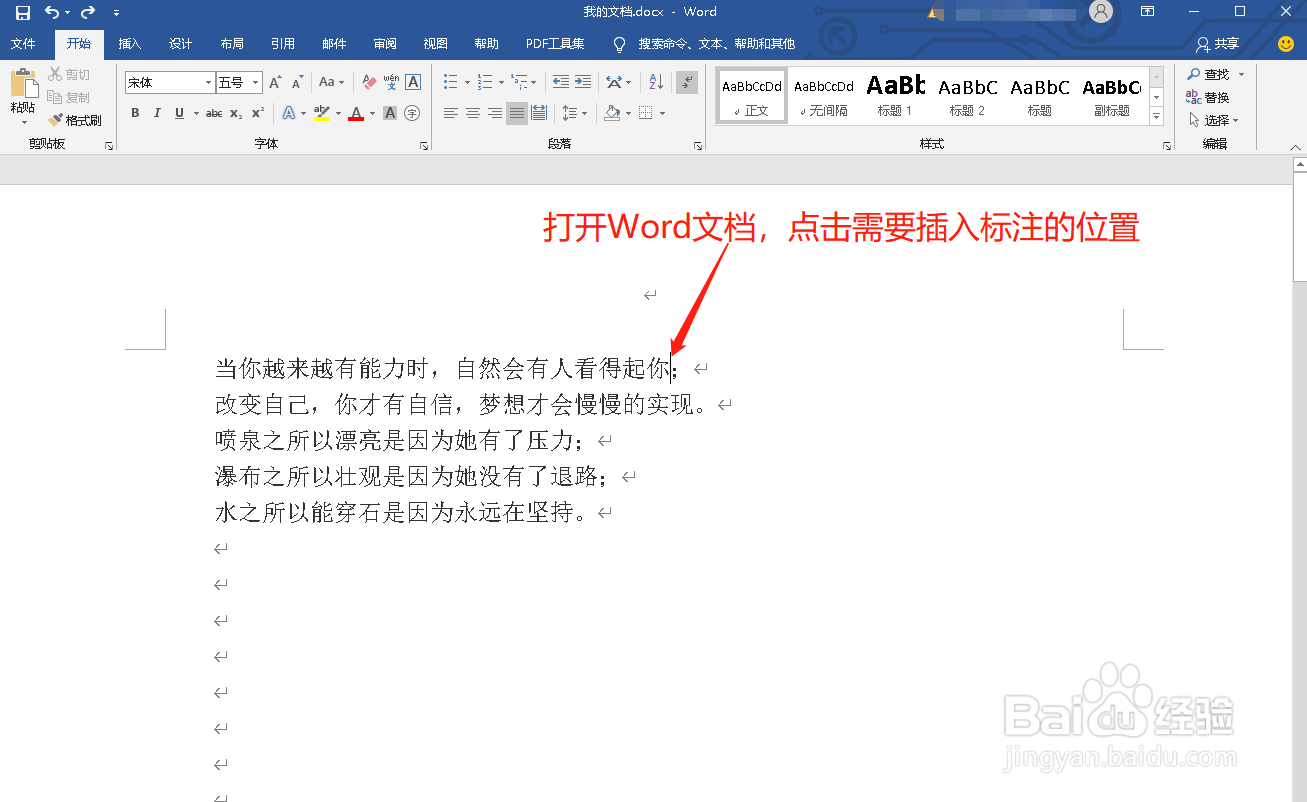 2/5
2/5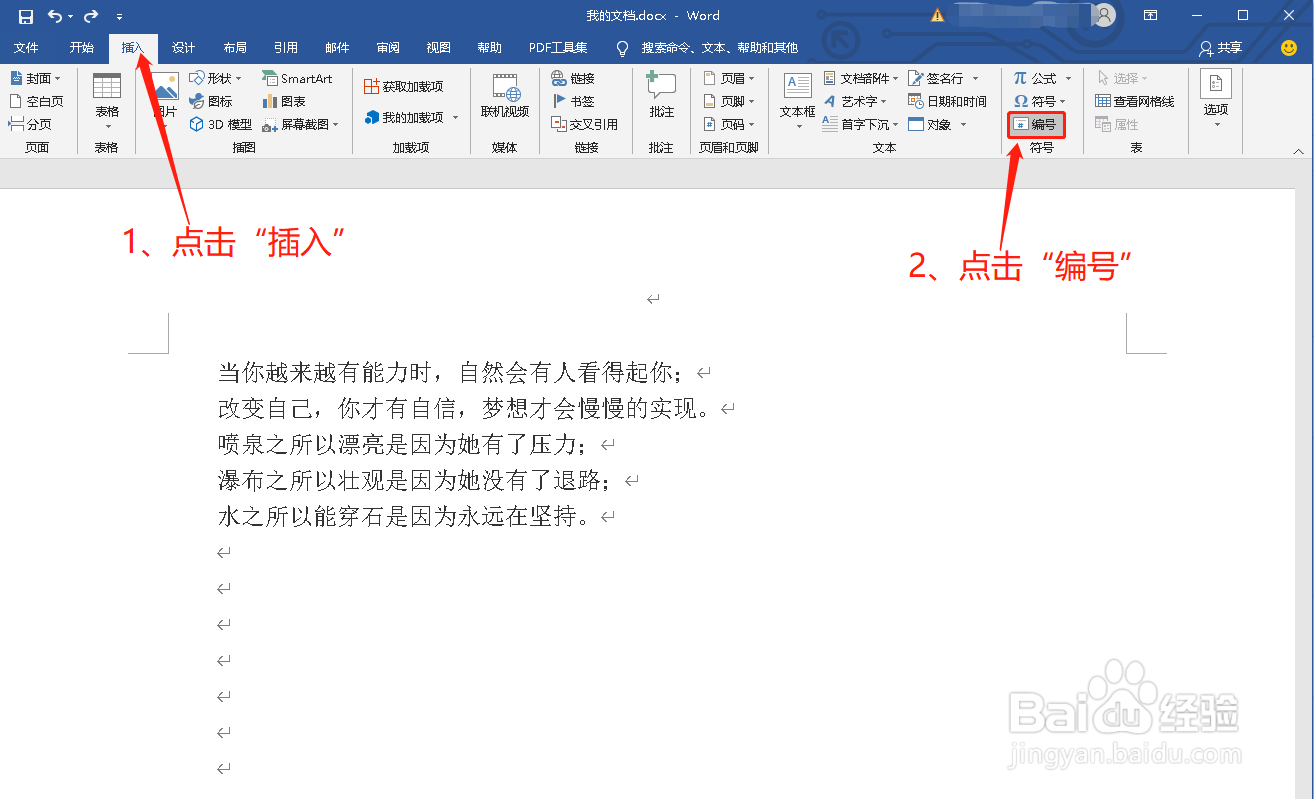 3/5
3/5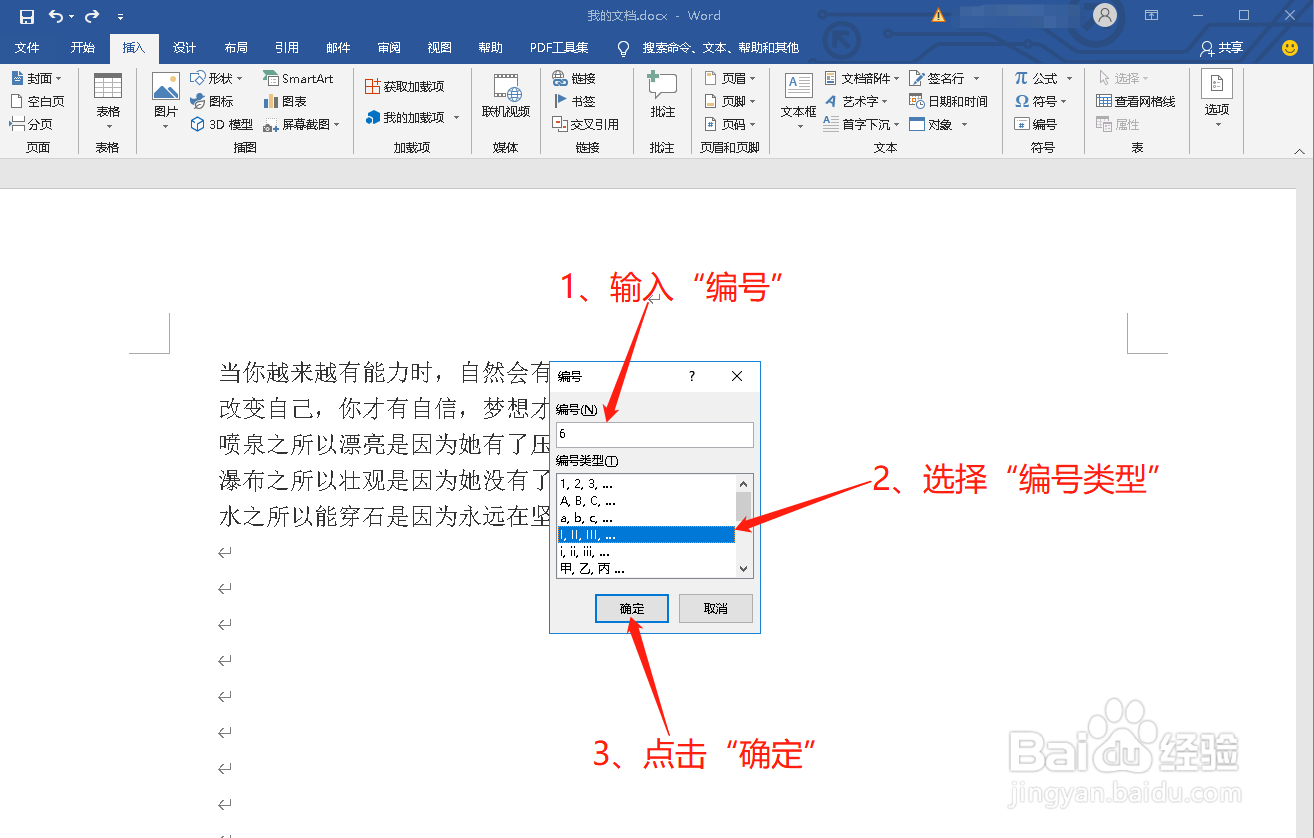 4/5
4/5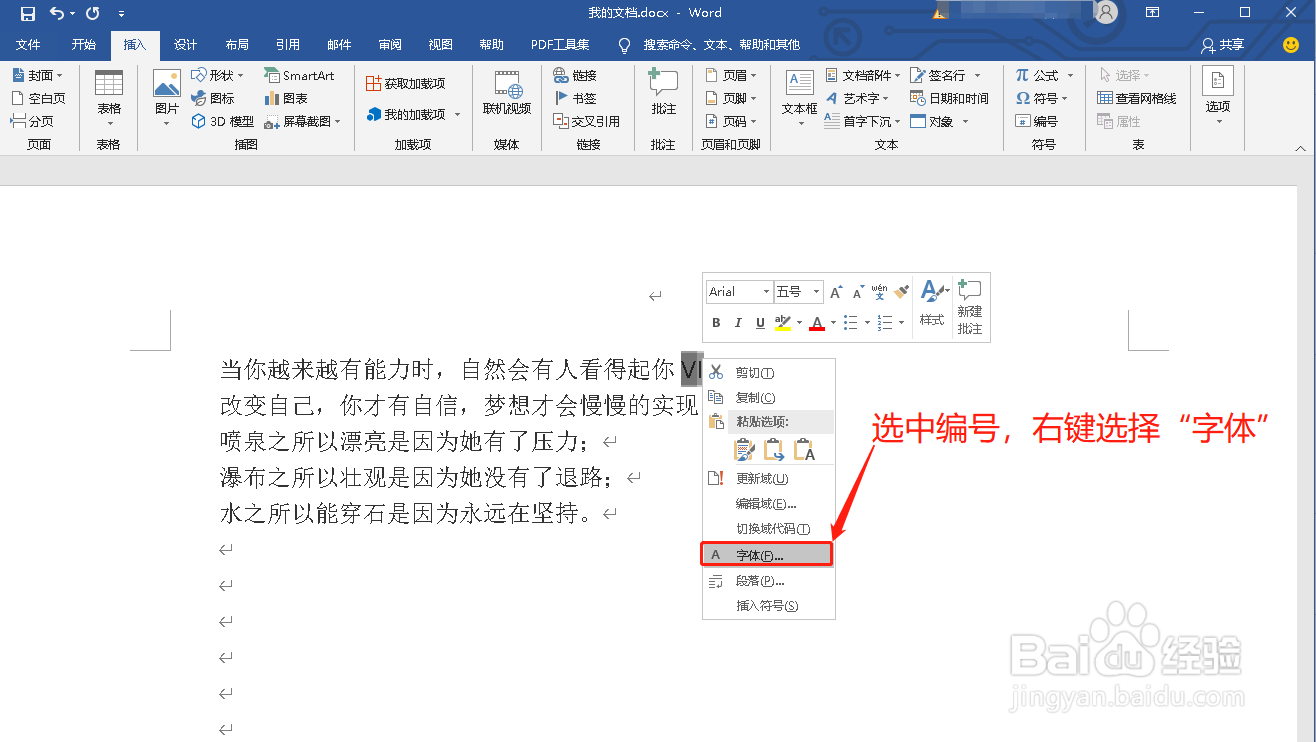 5/5
5/5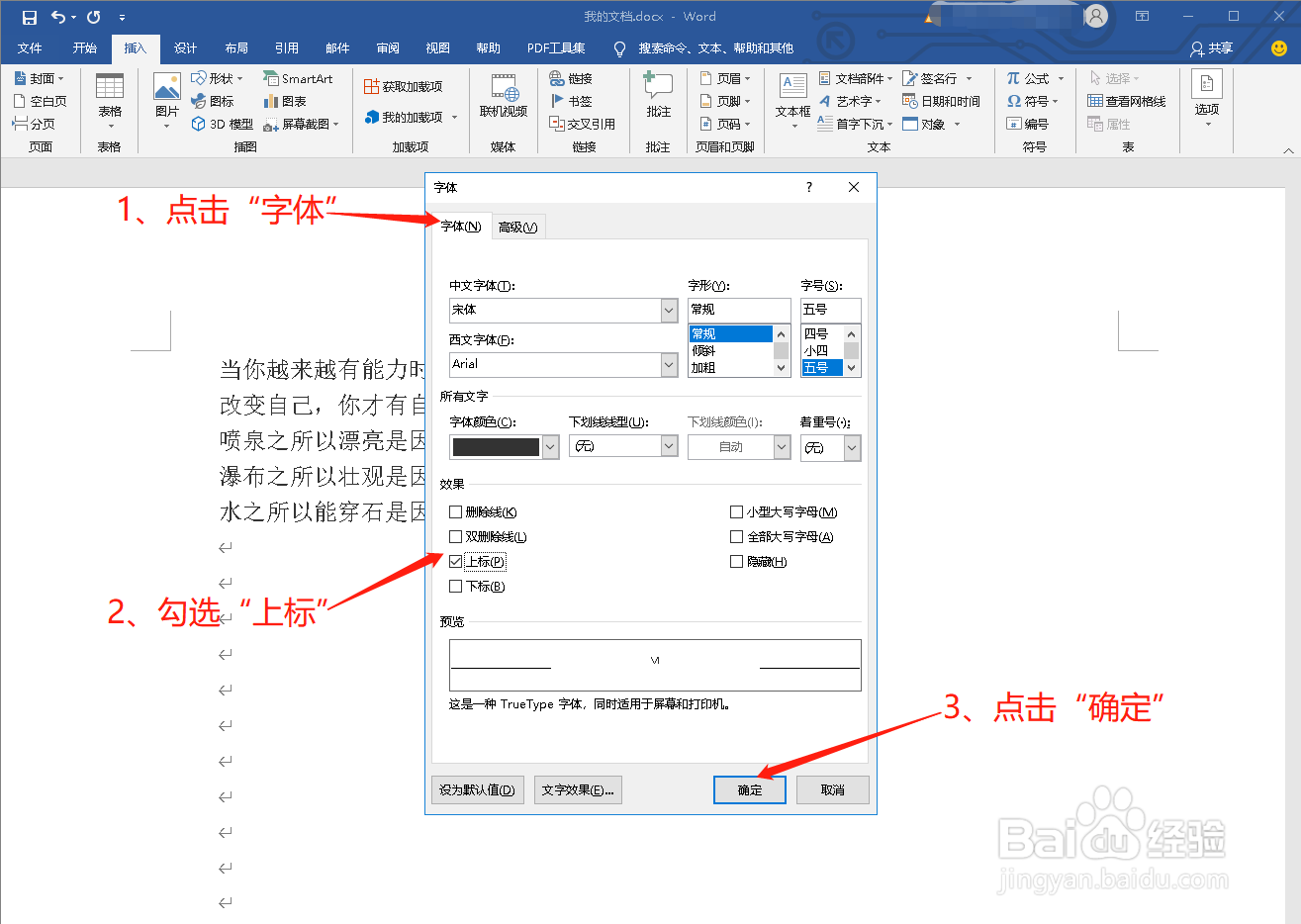 总结1/1
总结1/1
打开Word文档,点击需要插入标注的位置
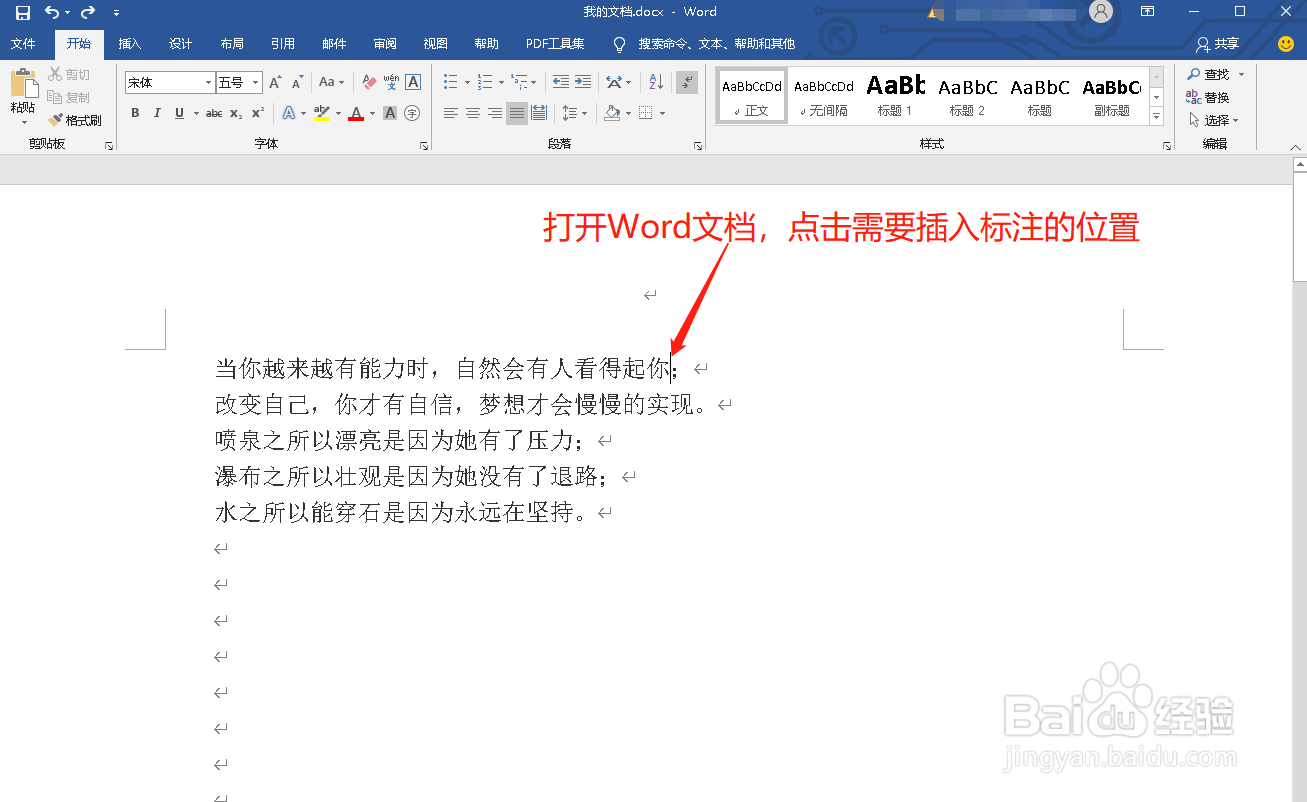 2/5
2/5点击“插入”,再点击“编号”
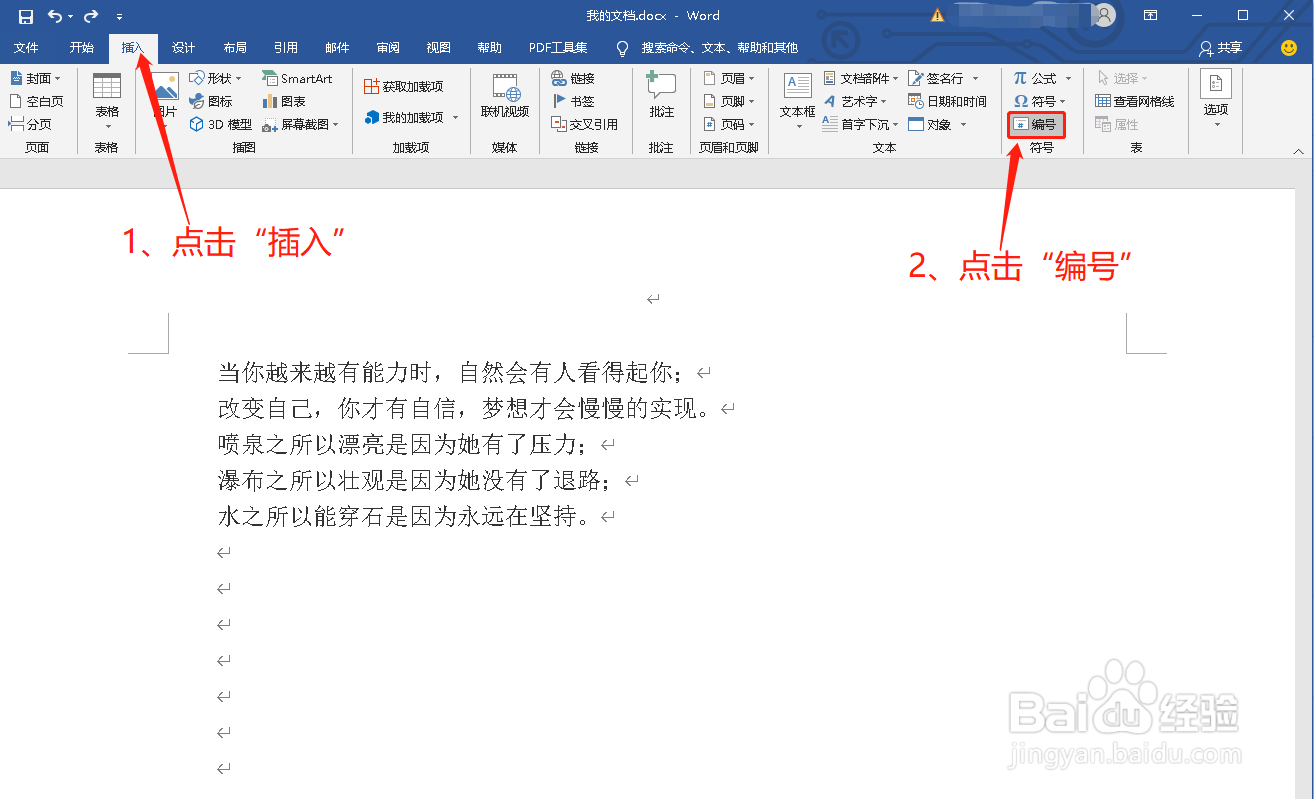 3/5
3/5进入“编号”界面,输入“编号”,选择“编号类型”,再点击“确定”
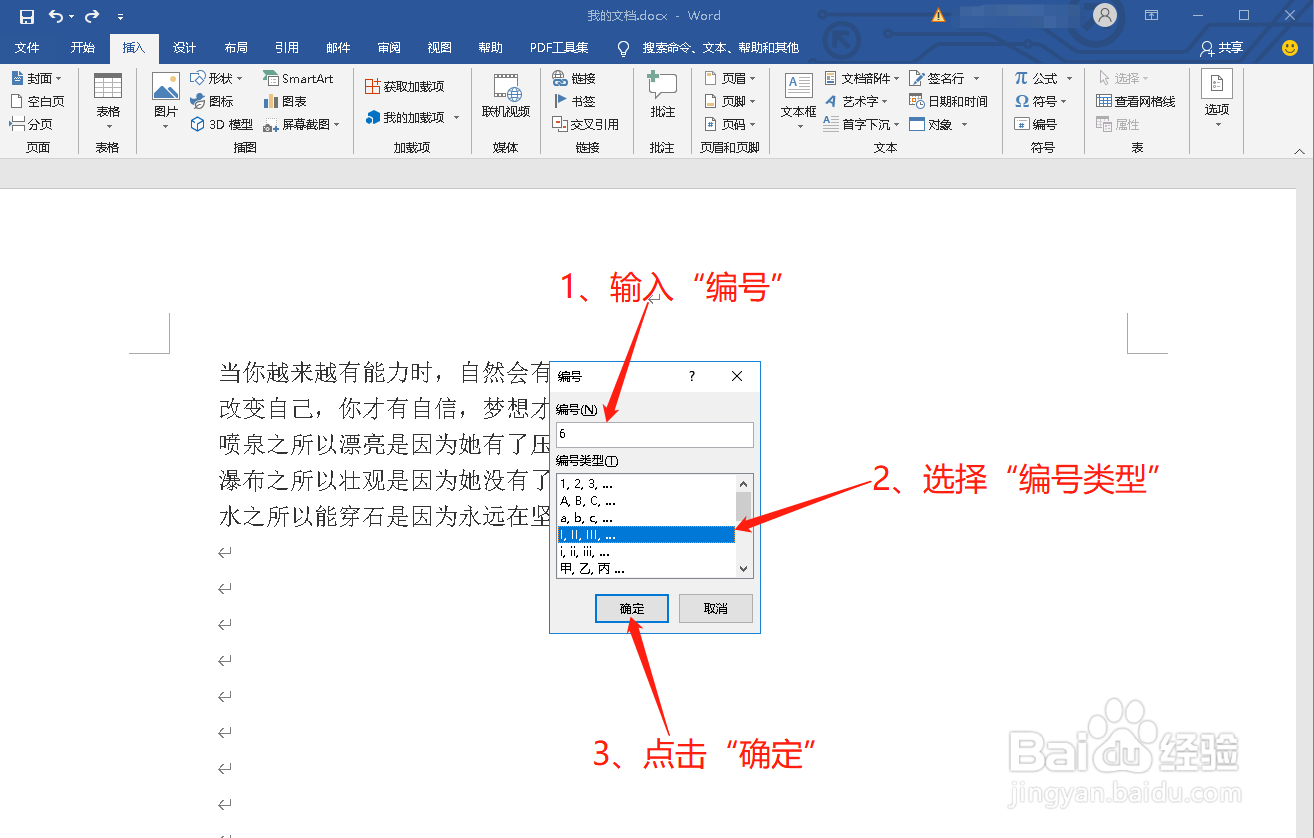 4/5
4/5选中编号,右键选择“字体”
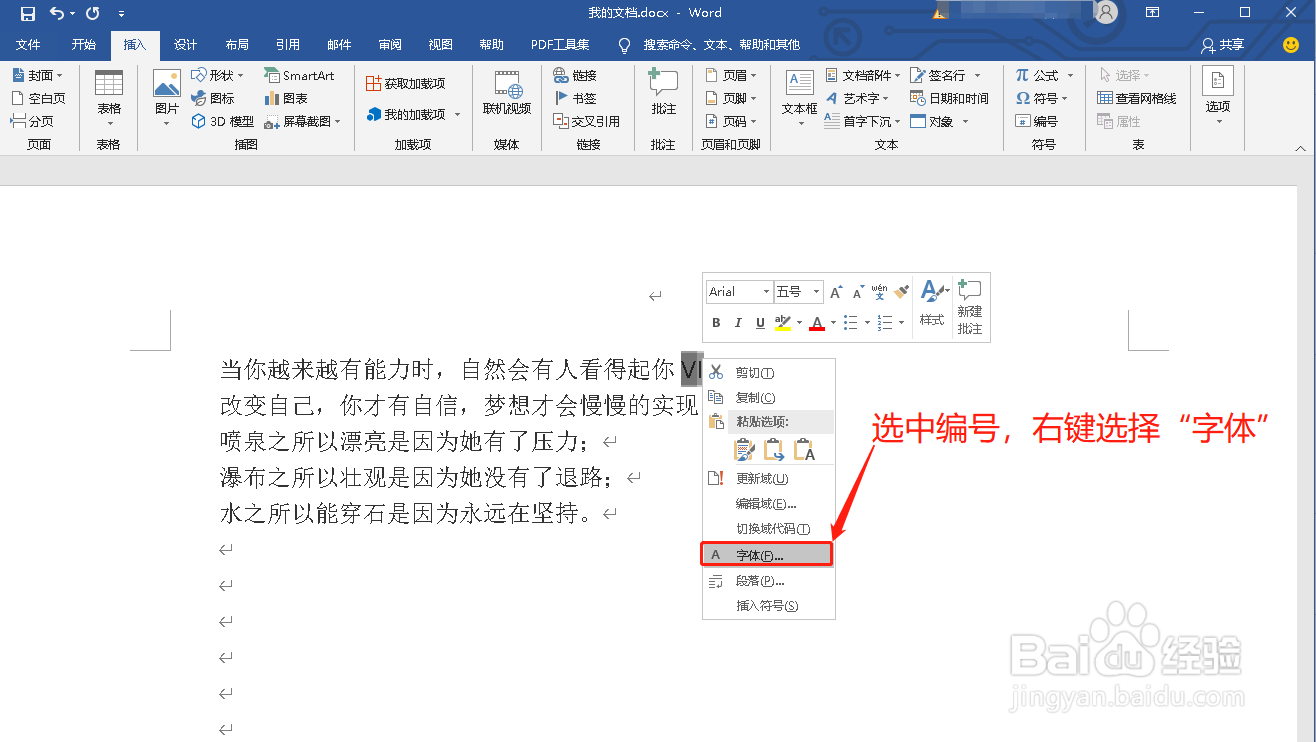 5/5
5/5进入“字体”界面,点击“字体”,勾选“上标”,点击“确定”即可
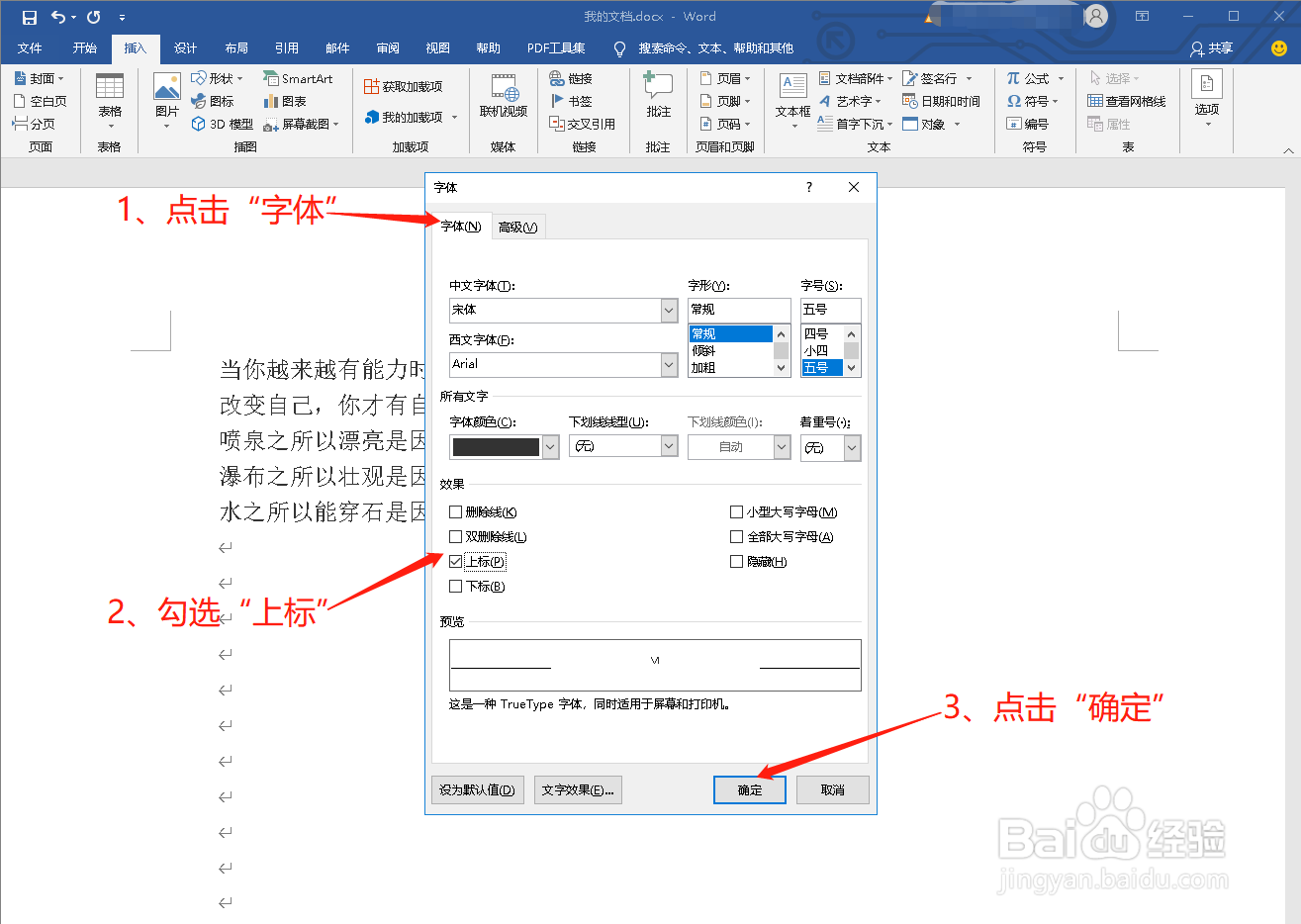 总结1/1
总结1/11、打开Word文档,点击需要插入标注的位置
2、点击“插入”,再点击“编号”
3、进入“编号”界面,输入“编号”,选择“编号类型”,再点击“确定”
4、选中编号,右键选择“字体”
5、进入“字体”界面,点击“字体”,勾选“上标”,点击“确定”即可
WORD右上角标注符号版权声明:
1、本文系转载,版权归原作者所有,旨在传递信息,不代表看本站的观点和立场。
2、本站仅提供信息发布平台,不承担相关法律责任。
3、若侵犯您的版权或隐私,请联系本站管理员删除。
4、文章链接:http://www.ff371.cn/art_354260.html
 订阅
订阅